win10系统是很多电脑用户首选的装机系统,然而有不少用户在使用过程中可能会碰到win10系统置任务栏在右边并且自动隐藏的情况。大部分用户电脑技术都是菜鸟水平,面对win10系统置任务栏在右边并且自动隐藏的问题,无法自行解决。不少用户都来咨询小编win10系统置任务栏在右边并且自动隐藏要怎么处理?其实可以根据以下步骤步骤一、点击底部任务栏的空白处,选择【属性】,然后进入到任务栏的菜单属性, 步骤二、在窗口上的【屏幕上的任务栏位置】的“底部”更改成“右侧”,再任务栏外观下面选择【自动隐藏任务栏】把这个勾勾上即可。这样的方式进行电脑操作,就可以搞定了。下面就和小编一起看看解决win10系统置任务栏在右边并且自动隐藏问题详细的操作步骤:
步骤一、点击底部任务栏的空白处,选择【属性】,然后进入到任务栏的菜单属性,如图所示:
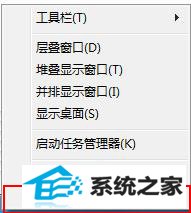
步骤二、在窗口上的【屏幕上的任务栏位置】的“底部”更改成“右侧”,再任务栏外观下面选择【自动隐藏任务栏】把这个勾勾上即可。如图所示:
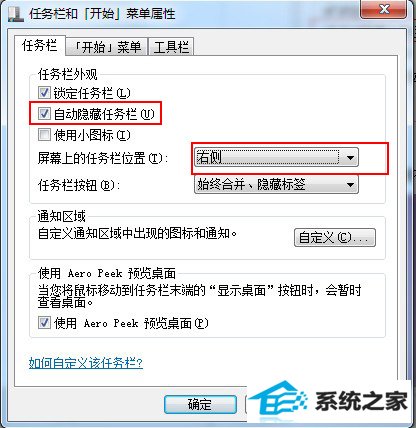
步骤三、现在点击【确定】即可。当然如果你想将任务栏调回到下面或者左侧的话也是通过上面的方法设置即可。






